win10开机鼠标插拔才能用怎么办 win10 每次开机必须插拔鼠标才能用如何解决
更新时间:2023-09-08 09:42:31作者:qiaoyun
电脑开机的时候,一般鼠标都是可以直接使用的,可是近日有不少win10系统用户却遇到了这样一个问题,就是开机鼠标拔插才能用,每次都要重新拔插让用户们觉得很是困扰,不知道该怎么办,为了帮助到大家,今天就给大家详细介绍一下win10每次开机必须插拔鼠标才能用的详细解决方法。
具体方法如下:
1、Win10系统中进入“系统设置”界面。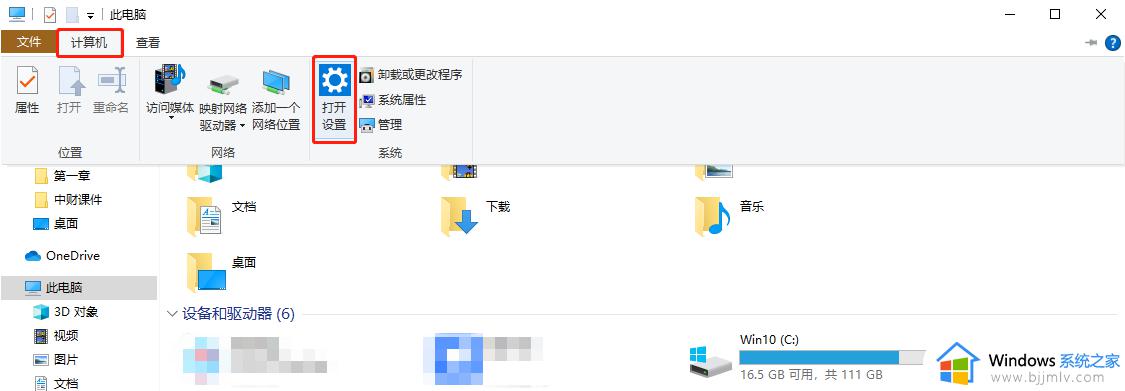
2、点击“电源和睡眠”,之后点击“其他电源设置”。
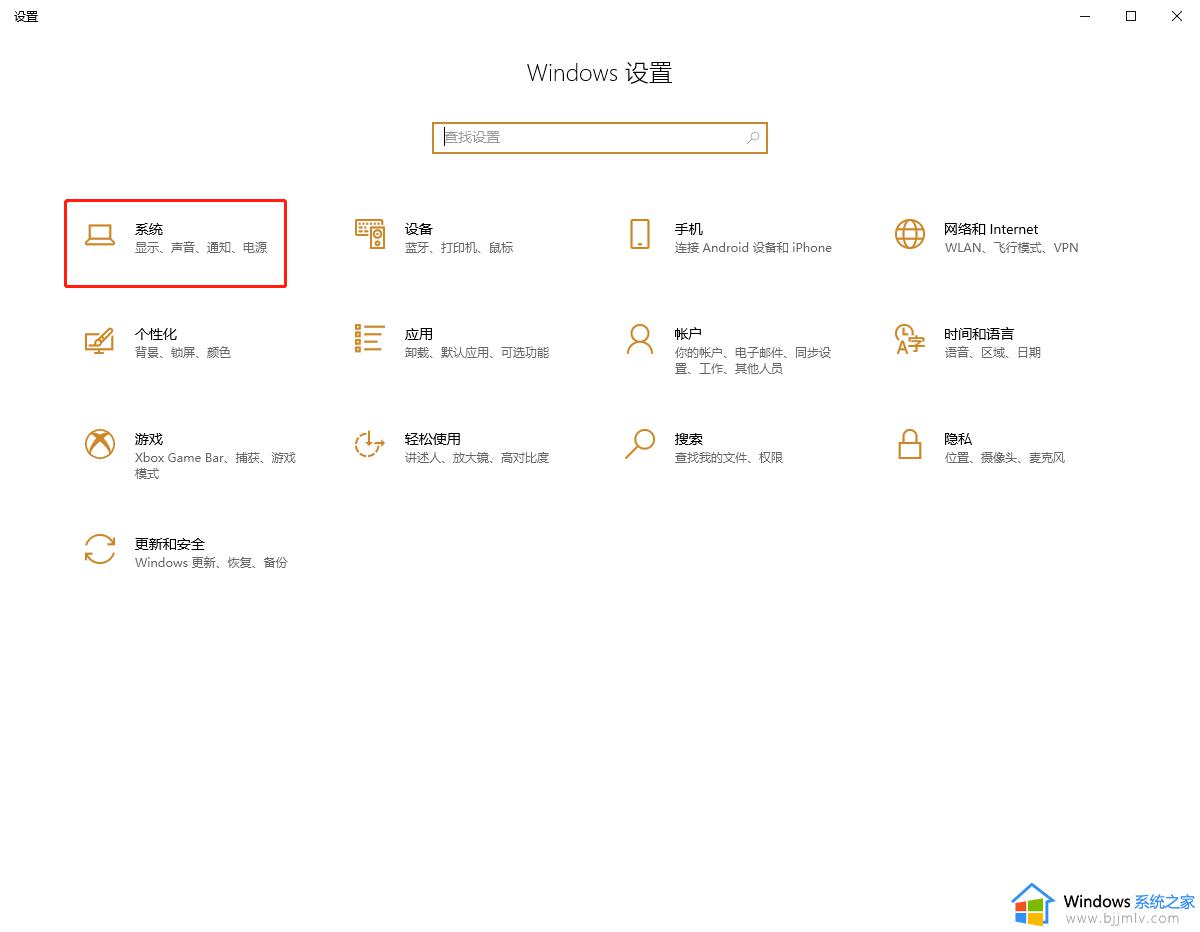
3、根据当前使用的电源计划,选择对应的“更改计划设置”按钮。
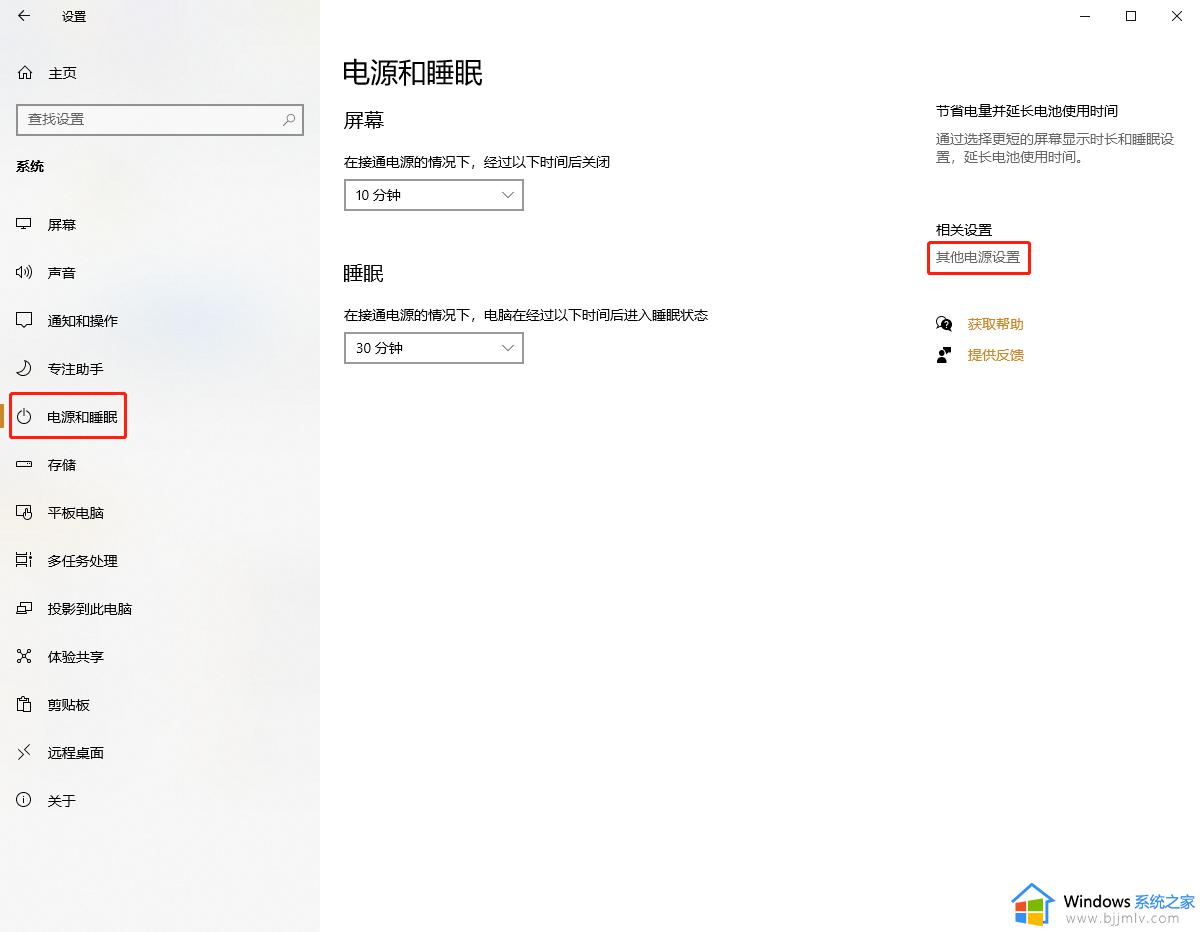
3、根据当前使用的电源计划,选择对应的“更改计划设置”按钮。
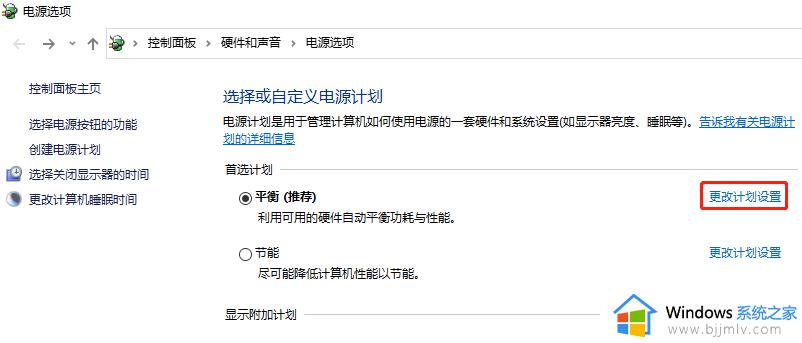
4、在弹出的“更改计划的设置”界面,点击“更改高级电源设置”按钮。
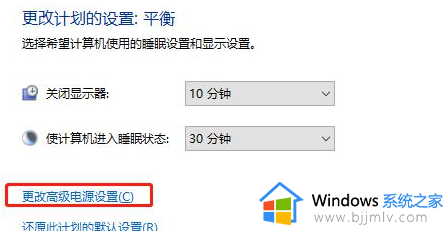
5、在弹出的“电源选项”对话框中,找到“USB设置”选项,将其中的“USB选择性暂停设置”改为“已禁用”状态。
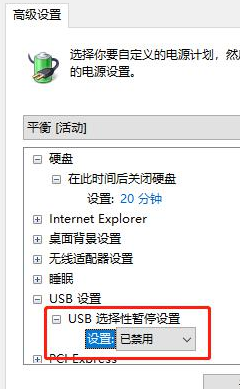
上述给大家介绍的就是win10开机鼠标插拔才能用的详细解决方法,有遇到这样情况的用户们可以参考上述方法步骤来进行解决,相信可以帮助到大家。
win10开机鼠标插拔才能用怎么办 win10 每次开机必须插拔鼠标才能用如何解决相关教程
- win10开机usb键盘需要重新插拔怎么办 win10每次开机键盘都要拔掉重插下如何解决
- win10每次开机键盘都要重新插才能用怎么解决?
- win10二次重启才能开机怎么办 win10要开机两次才能启动如何解决
- win10每次开机都要按numlock才能进入系统如何解决
- win10死机鼠标能动为什么 windows10死机鼠标能动如何解决
- win10软件必须用管理员打开怎么办 win10软件需要管理员才能打开如何解决
- win10usb鼠标插上没反应怎么办 win10usb鼠标插上没反应如何解决
- 鼠标被禁用怎么解决win10 win10鼠标被禁用如何开启
- win10怎么设置插上鼠标不能用触摸板 win10连接鼠标时禁用触摸板设置方法
- 蓝牙设备可能被拔掉是什么意思 win10 蓝牙图标不见了蓝牙设备可能被拔掉如何解决
- win10如何看是否激活成功?怎么看win10是否激活状态
- win10怎么调语言设置 win10语言设置教程
- win10如何开启数据执行保护模式 win10怎么打开数据执行保护功能
- windows10怎么改文件属性 win10如何修改文件属性
- win10网络适配器驱动未检测到怎么办 win10未检测网络适配器的驱动程序处理方法
- win10的快速启动关闭设置方法 win10系统的快速启动怎么关闭
win10系统教程推荐
- 1 windows10怎么改名字 如何更改Windows10用户名
- 2 win10如何扩大c盘容量 win10怎么扩大c盘空间
- 3 windows10怎么改壁纸 更改win10桌面背景的步骤
- 4 win10显示扬声器未接入设备怎么办 win10电脑显示扬声器未接入处理方法
- 5 win10新建文件夹不见了怎么办 win10系统新建文件夹没有处理方法
- 6 windows10怎么不让电脑锁屏 win10系统如何彻底关掉自动锁屏
- 7 win10无线投屏搜索不到电视怎么办 win10无线投屏搜索不到电视如何处理
- 8 win10怎么备份磁盘的所有东西?win10如何备份磁盘文件数据
- 9 win10怎么把麦克风声音调大 win10如何把麦克风音量调大
- 10 win10看硬盘信息怎么查询 win10在哪里看硬盘信息
win10系统推荐